Reklama
 Moja mama i ja mamy tradycję. Każdego roku wysyła mi nagranie DVD z Edinburgh Military Tattoo który jest pokazywany w telewizji BBC każdego sierpnia. Mam już kilka lat nagrań tatuażu - głównie szkocką dudę, więc kiedy tęsknię za domem, włączam ją, podkręcam głośność i zaczynam tańczyć po pokoju!
Moja mama i ja mamy tradycję. Każdego roku wysyła mi nagranie DVD z Edinburgh Military Tattoo który jest pokazywany w telewizji BBC każdego sierpnia. Mam już kilka lat nagrań tatuażu - głównie szkocką dudę, więc kiedy tęsknię za domem, włączam ją, podkręcam głośność i zaczynam tańczyć po pokoju!
Pewnego dnia postanowiłem połączyć niektóre pliki wideo „avi” w jeden duży plik „avi”, aby można je było odtwarzać w sposób ciągły. Łączenie plików wideo można wykonać łatwo i szybko za pomocą bezpłatnego oprogramowania o otwartym kodzie źródłowym o nazwie VirtualDub.
VirtualDub to filmowy odpowiednik Śmiałość Nagrywaj pliki audio za pomocą Audacity Czytaj więcej . Możesz go używać do edycji plików wideo w dowolny sposób - możesz łączyć pliki wideo, dzielić je, zapisywać źródłowy dźwięk, robić zrzuty ekranu, naprawiać kolorystykę nagrań wideo i wiele więcej.
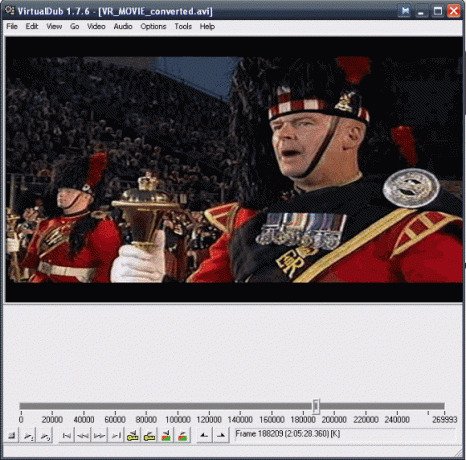
Warto poświęcić trochę czasu na dokładne poznanie VirtualDub, jeśli poważnie myślisz o edycji materiału wideo. Korzystam z VirtualDub, na przykład, do edycji moich filmów po filmowaniu na mojej kamerze wideo. Dzisiaj pokażę ci, jak połączyć dwa lub więcej plików wideo razem. Następnym razem pokażę ci, jak podzielić pliki wideo (zobacz także, jak podzielić zwykłe pliki na kawałki) na osobne pliki, co jest również bardzo przydatną umiejętnością do ćwiczenia.
Należy pamiętać, że pliki wideo, o których mowa, MUSZĄ być plikami „avi”.
Po otwarciu VirtualDub przejdź do Plik–> Otwórz plik wideo.
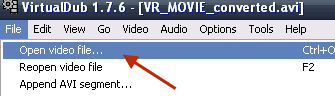
Teraz prześlij pierwszy plik „avi”, który chcesz mieć w nowym pliku wideo.
Następnie przejdź do Plik–> Dołącz segment AVI :
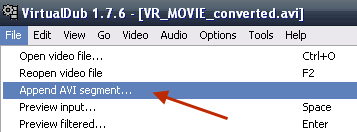
Teraz prześlij drugi plik „avi”, który chcesz mieć w nowym pliku wideo.
Jeśli masz więcej niż 2 pliki, kontynuuj powrót do Plik–> Dołącz segment AVI i dołącz tyle plików, ile chcesz. Uważaj jednak na rozmiar nowego pliku! Nie pozwól, aby stało się za duże!
Po połączeniu wszystkich plików w jeden duży nowy plik, następnym krokiem jest przejście do Wideo–> Bezpośrednie kopiowanie strumieniowe. Jeśli nie wybierzesz tej opcji i wybierzesz domyślny „Tryb pełnego przetwarzania”, będziesz czekał na zawsze do utworzenia nowego pliku. Z drugiej strony, DSC zostanie dla Ciebie zrobione w mniej niż 60 sekund (często o wiele mniej):
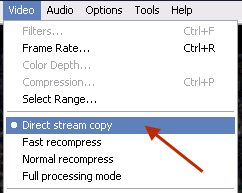
Wreszcie przejdź do Plik–> Zapisz segmentowany AVI aby zapisać swoją pracę na komputerze:
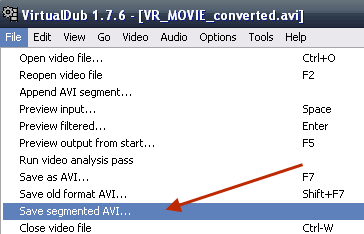
Wprowadź nową nazwę dla nowego połączonego pliku, a następnie VirtualDub zabierze się do pracy, scalając wszystkie pliki w jeden duży plik dla Ciebie.
Po zakończeniu przetestuj go, a zobaczysz, że scalanie było tak dobre, że nie widać żadnych zakłóceń na zdjęciu, w którym jeden plik zakończył się, a drugi zaczął! Tam będzie może to być jednak okazja, gdy dźwięk może nieco się zsynchronizować, ale niektórzy zaawansowani użytkownicy mogą szybko rozwiązać ten problem. Nie mam wystarczającej wiedzy, aby móc rozwiązać problemy z synchronizacją dźwięku.
VirtualDub to niesamowity kawałek darmowego oprogramowania. Wraz z Audacity masz wszystko, czego potrzebujesz do edycji i łączenia wideo i audio na swoim komputerze - bez żadnego kosztu ani jednego grosza. Zdecydowanie zalecamy pobranie tej aplikacji na komputer i poświęcenie jej czasu.
Z jakich innych programów do edycji wideo lubisz korzystać? Coś, co daje VirtualDub szansę na swoje pieniądze?
Mark O'Neill jest niezależnym dziennikarzem i bibliofilem, który publikuje artykuły od 1989 roku. Przez 6 lat był redaktorem zarządzającym MakeUseOf. Teraz pisze, pije za dużo herbaty, zmaga się z psem z ręką i pisze trochę więcej. Możesz go znaleźć na Twitterze i Facebooku.


